Slik aktiverer du HDR-bilder på iPod Touch 4G
Er du en entusiast for digital fotografering som ble begeistret da du først hørte om HDR (High Dynamic Range) fotograferingsstøtte introdusert i iOS 4.1, men ble senere skuffet over å høre at den bare ble levert til iPhone 4, og har du en iPod Touch 4G i stedet? Fortvil ikke - det er ikke noe behov for deg å skille ut din hardt tjente deig for å kjøpe en iPhone 4 bare for å få støtte for HDR-fotografering. Hvis du har ødelagt enheten din på iOS 4.x med Greenpois0n eller Limera1n, kan du enkelt aktivere HDR for enheten din ved å installere iPod Touch 4 HDR Enabler-verktøyet fra Cydia. For mer informasjon og den komplette guiden, fortsett å lese etter hoppet.
En av de store nye funksjonene introdusert av Apple i iOS 4.1 var støtte for HDR-fotografering, selv om det var egentlig ikke aktivert for alle enheter som støtter iOS 4.x, men holdt seg begrenset til den nye iPhone 4. Dette var mer et markedsføringstrekk, og fratok eldre enheter denne funksjonen slik at flere ville kjøpe det siste enheter - noe Apple har vært kjent for å gjøre som vi har sett og fortsetter å se utrullinger av hver nye versjon av iOS. Selv om iPod Touch 4G er jailbroken, kan du enkelt få denne funksjonen på den. For de av dere som ikke vet mye om HDR-fotografering, er her en sammenligning av det samme bildet som er tatt med HDR av og på.
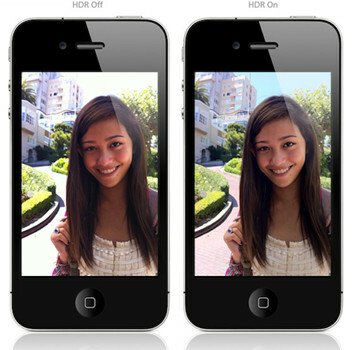
Hadde nok av detaljene, og kan ikke vente med å komme videre med å aktivere HDR-fotografering på iPod Touch 4G? Her er vår detaljerte trinnvise guide.
- Det første trinnet er å jailbreake din iPod Touch 4G hvis du ikke allerede har gjort det (se veiledningene våre for å bruke det greenpois0n eller limera1n), og sørg for at Cydia er installert (noe som skal gjøres automatisk under jailbreaking).
- Start nå Cydia og søk etter iPod Touch 4 HDR Enabler. I tilfelle du ikke får et søkeresultat [som har ganske tynne sjanser for å oppstå], kan du legge til ModMyi repo: http://apt.modmyi.com/ ved å gå til Kilder> Manager> Legg til.
- Når dette er gjort, trykker du på installasjonsknappen øverst til høyre på skjermen til iPod Touch 4G.
- Vent til installasjonen er fullført og starter springbrettet på nytt.
- Start nå kameraet på iPod Touch 4G, så ser du HDR av / på. Du kan ganske enkelt slå av eller på HDR-bilder gjennom denne vekslingen.
Der går du! Du har nå HDR-avbildningsevne aktivert på iDevice. Begynn å ta alle HDR-bildene og del dem på Instagram. Og ikke glem å fortelle oss hva du synes om HDR i kommentarene nedenfor.
Søke
Siste Innlegg
WhiteLight: LED-lommelykt Endelig tilgjengelig for Windows Phone 7 Mango
Borte er dagene da Windows Phone 7 var gjenstand for alle Android (...
Installer tilpasset bootanimation på Motorola Photon 4G [Guide]
Motorola Photon 4G er en toppnivå Android-enhet som har klart å sam...
Installer xLoud-volumforbedringsmotor på Xperia X10 [Guide]
xLoud er den nyeste sensasjonen utgitt av Sony Ericsson til hovedsa...


![Installer tilpasset bootanimation på Motorola Photon 4G [Guide]](/f/2193acb6fec854b3e77f4aae17816e75.jpg?width=680&height=100)
![Installer xLoud-volumforbedringsmotor på Xperia X10 [Guide]](/f/674da05c30ab71709ec6025d09a8dc5c.jpg?width=680&height=100)